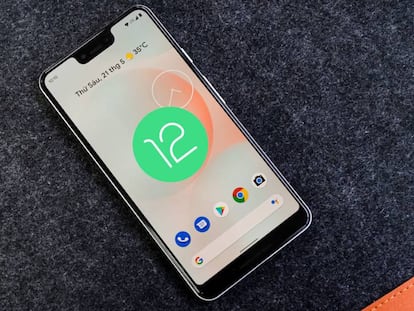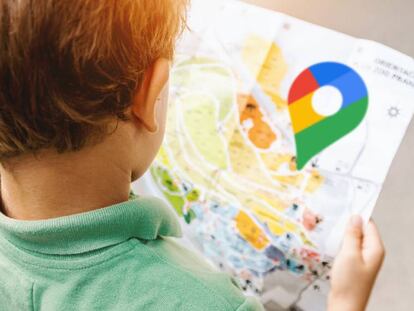Por fin llega el modo oscuro a Google Maps para iPhone: así puedes activarlo
La aplicación acaba de recibir la actualización.

Aunque todos guardamos en el recuerdo que fue el año 2019 cuando las aplicaciones se transformaron todas para recibir los modos oscuros que en aquel tiempo aterrizaban de forma nativa tanto en iOS 13 como en Android 10, el proceso no creáis que concluyó allí, y en el caso de algunas de las apps más populares ese momento se ha retrasado hasta el día de hoy. Y ese es, por ejemplo, lo que ha ocurrido con Google Maps.
La aplicación de mapas más utilizada en todo el mundo solo contaba con modo oscuro dentro del ecosistema Android y en el caso de los iPhone (y iPad) se mantenía en una especie de stan-by del que acaba de salir disparado. Y es que, ahora sí, por fin tendremos la opción de visualizar todas las rutas e indicaciones e información de pantalla con los colores adaptados a ese dark mode tan útil.
Vamos a activar el modo oscuro
Así las cosas, lo primero que debes hacer para ver los mapas de color oscuro en tu iPhone es ir a la App Store y verificar que tienes la actualización ya bajada. Si no es así, pulsa en el botón "Actualizar" y espera a que termine para después volver a tocar sobre "Abrir". Una vez dentro de Google Maps podría darse la circunstancia de que ya te aparece en modo oscuro porque la opción por defecto que selecciona es la de "Igual que en el dispositivo".
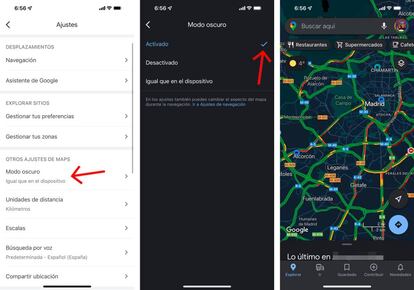
Si por lo que sea mantienes el modo claro de tu iPhone y solo quieres ver en oscuro Google Maps, simplemente debes tocar en el icono de tu avatar en la parte superior derecha de la pantalla, luego elegir los "Ajustes" de la aplicación y entrar en el menú que te mostramos justo encima a la izquierda. Allí verás el apartado de "Otros ajustes de Maps" e, inmediatamente debajo, "Modo oscuro".
Tocamos ahí e iremos a parar a la pantalla que nos pregunta cómo queremos gestionar el tema de la aplicación. Si activando el modo oscuro, el claro o dejándolo sincronizado con el mismo de iOS 15. Nosotros hemos optado por ponerlo en modo manual ya que las demás apps solemos dejarlas en modo automático, por lo que en caso de querer cambiarlo, tendremos que repetir este mismo proceso. A partir de ahora, usar Google Maps en el coche en condiciones de poca luz, o por la noche, será mucho más amigable ya que no nos veremos obligados a reducir el brillo de la pantalla para evitar que nos deslumbre e impida ver lo que ocurre en la carretera.